Comment lire facilement des fichiers HEVC sur lecteur VLC
HEVC est un nouveau format de compression vidéo utilisé dans les contenus 4K et 8K, offrant une meilleure qualité avec des tailles de fichiers plus petites que les formats plus anciens. Cependant, la lecture des fichiers HEVC peut poser problème lorsqu'ils rencontrent un lecteur multimédia incompatible. HEVC VLC Player est un excellent choix pour lire les fichiers HEVC, mais il peut nécessiter une certaine configuration avant de pouvoir les visualiser. Cet article explique comment lire HEVC sur le lecteur VLC, suggère des conseils de dépannage et recommande HitPaw Univd comme alternative, avec une compatibilité garantie sur divers appareils et lecteurs.
Partie 1 : Qu'est-ce que le format HEVC ?
HEVC (H.265) est une compression vidéo qui se convertira en H.264 pour une meilleure lecture. HEVC est de plus en plus utilisé pour les contenus vidéo 4K et 8K, devenant ainsi le mode préféré des contenus multimédia haute résolution. Cependant, tous les lecteurs, même VLC Media Player, ne prennent pas en charge pleinement HEVC sans quelques configurations supplémentaires.
Partie 2 : Le lecteur VLC peut-il lire les fichiers HEVC ?
Le format HEVC peut être lu sur le lecteur VLC, mais uniquement si votre système est correctement configuré avec les dernières versions de VLC et leur prise en charge intégrée des codecs HEVC. La plupart des problèmes de lecture de HEVC sur VLC ont été résolus avec les versions récentes, mais certains problèmes dans les anciennes versions ou avec des codecs manquants sont encore signalés dans certains cas où le lecteur ne peut pas charger certains fichiers complètement.
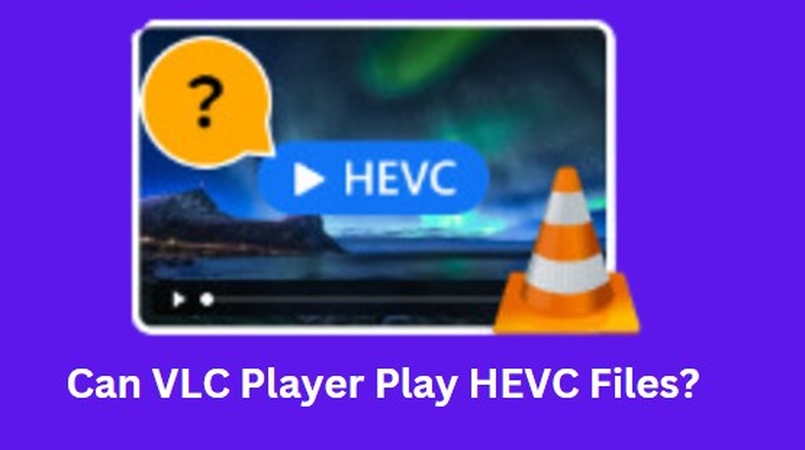
Partie 3 : Comment lire les fichiers HEVC sur le lecteur VLC : Guide étape par étape
VLC Media Player est un outil puissant et flexible, mais la lecture de HEVC sur VLC peut nécessiter quelques ajustements pour garantir une lecture fluide. Que vous rencontriez des saccades, des délais ou des problèmes liés aux codecs, ce guide vous aidera à rectifier les problèmes efficacement. Cette section propose une configuration complète, étape par étape, de VLC pour la lecture HEVC et améliore ses performances pour garantir une expérience de visionnage sans interruption.
Mettre à jour VLC vers la dernière version
Les logiciels obsolètes manquent souvent des codecs ou des optimisations nécessaires pour une lecture fluide de HEVC. Mettre à jour VLC vous assure d'avoir les dernières fonctionnalités.
- Ouvrez VLC Media Player.
- Utilisez l'option "Aide" dans le menu supérieur, qui propose une option intitulée "Vérifier les mises à jour".
- Si une mise à jour est disponible, "téléchargez" et "installez-la".
- Redémarrez VLC pour appliquer les modifications.
Une version entièrement mise à jour réduira considérablement les risques de problèmes de lecture lors de l'utilisation de fichiers HEVC.
Ajuster les paramètres des codecs
Parfois, les problèmes de lecture peuvent être résolus en modifiant certains paramètres dans VLC. Un exemple est l'utilisation de l'accélération matérielle, qui permet à VLC d'utiliser votre carte graphique pour de meilleures performances.
- Ouvrez VLC et accédez à Outils > Préférences.
- Sélectionnez "Entrée/Codecs".
- Repérez l'option "Décodage accéléré par matériel" et définissez-la sur "Automatique".
- Enregistrez les modifications et redémarrez VLC.
Ces modifications permettront à VLC de décoder et de lire les fichiers HEVC de manière plus efficace.
Installer des codecs supplémentaires si nécessaire
Bien que VLC prenne en charge HEVC de manière native, certains systèmes nécessiteront encore des codecs supplémentaires pour des fichiers HEVC spécifiques. Un pack de codecs comme K-Lite peut être installé pour que cela fonctionne.
- Téléchargez un pack de codecs réputé, comme K-Lite Codec Pack, depuis son site officiel.
- Exécutez l'installateur et choisissez les codecs désirés ; assurez-vous de sélectionner HEVC.
- Terminez l'installation et redémarrez votre ordinateur.
Cette étape finale garantira que même les fichiers HEVC les plus récalcitrants se lisent sans problème.
Astuce bonus : Convertir les fichiers HEVC pour la compatibilité avec HitPaw Univd
HitPaw Univd (HitPaw Video Converter) est connu pour sa facilité d'utilisation et sa gestion de tous types de formats. Le lecteur VLC peut ouvrir les fichiers HEVC pour les lire, mais il peut y avoir des problèmes pendant leur exécution. D'autres tâches comme la coupe, le découpage ou la fusion sont également proposées pour les fichiers vidéo par HitPaw Univd. HitPaw rend la conversion vidéo très facile et garantit que la vidéo convertie fonctionnera avec la plupart des lecteurs multimédia. C'est l'outil le plus fiable du marché.
Fonctionnalités clés de HitPaw Univd :
- Prise en charge native des codecs HEVC : VLC Media Player prend en charge HEVC nativement, donc dans la plupart des cas, aucun téléchargement supplémentaire n'est nécessaire.
- Compatibilité multiplateforme : VLC est disponible pour Windows, macOS, Linux et les plateformes mobiles pour garantir une lecture fluide des fichiers HEVC sur tous les appareils.
- Accélération matérielle : Optimise la lecture en utilisant le GPU de votre système pour offrir des performances vidéo HEVC fluides sans décalage.
- Paramètres avancés des codecs : Offre des options pour affiner les codecs et améliorer la lecture des fichiers HEVC.
- Mises à jour régulières : VLC reçoit des mises à jour fréquentes qui assurent la compatibilité avec les dernières avancées HEVC et corrigent les bugs. Mais HitPaw ne le fait pas.
Comment utiliser les fonctions de HitPaw Univd ?
Étape 1 : Lancez HitPaw Univd et cliquez sur "Ajouter une vidéo" pour importer vos fichiers ou faites-les glisser directement dans le programme.

Étape 2 : Si vous le souhaitez, vous pouvez personnaliser les informations de votre vidéo en cliquant sur le nom du fichier pour éditer le titre.

Étape 3 : Pour chaque fichier, sélectionnez un format de sortie en cliquant sur l'icône en triangle inversé dans le coin inférieur droit.

Étape 4 : Convertir votre vidéo
Sélectionnez un dossier de destination dans l'interface et lancez la conversion en cliquant sur "Convertir" (ou "Convertir tout" pour plusieurs fichiers). La vidéo sera convertie dans le format choisi.

FAQs sur HEVC VLC Player
Q1. Le lecteur VLC prend-il en charge nativement les fichiers HEVC ?
A1. Oui, le lecteur multimédia VLC prend en charge HEVC dans ses versions récentes. Essayez de mettre à jour votre lecteur VLC pour une meilleure expérience.
Q2. Comment puis-je résoudre les problèmes de lecture avec HEVC sur VLC ?
A2. Les solutions courantes comprennent : Mettre à jour VLC, activer l'accélération matérielle, installer des codecs supplémentaires. Ces procédures optimisent les performances de VLC pour HEVC.
Q3. Existe-t-il de meilleures alternatives pour lire les fichiers HEVC ?
A3. Bien que VLC soit un lecteur très polyvalent, PotPlayer et KMPlayer ont gagné en reconnaissance pour leurs performances fluides dans la lecture de HEVC. Les problèmes de compatibilité peuvent être résolus avec des convertisseurs comme HitPaw Univd.
Conclusion
HEVC VLC Player peut être aussi fluide qu'une soie une fois que vous avez mis à jour VLC, ajusté vos paramètres de codecs et chargé tous les codecs nécessaires. Si cela ne fonctionne pas, vous pouvez vous assurer de convertir les fichiers HEVC avec l'aide de HitPaw Univd pour une solution sans effort si les problèmes persistent. Grâce à ces informations, vous pourrez profiter pleinement de votre expérience HEVC sans interruptions.






 HitPaw VikPea
HitPaw VikPea HitPaw Suppression Filigrane
HitPaw Suppression Filigrane HitPaw FotorPea
HitPaw FotorPea



Partager cet article :
Donnez une note du produit :
Clément Poulain
Auteur en chef
Je travaille en freelance depuis plus de 7 ans. Cela m'impressionne toujours quand je trouve de nouvelles choses et les dernières connaissances. Je pense que la vie est illimitée mais je ne connais pas de limites.
Voir tous les articlesLaissez un avis
Donnez votre avis pour les articles HitPaw